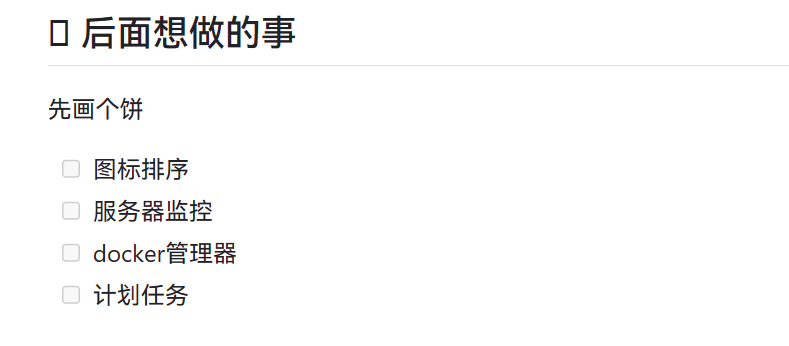 居然有这么好用的导航页?国人开源,简洁实用带弹窗浏览,墙裂推荐!!!
居然有这么好用的导航页?国人开源,简洁实用带弹窗浏览,墙裂推荐!!!
前言
感谢粉丝提供的项目,该项目上线不久,属于近期的新上项目。其实关于导航页熊猫不是特别想写了,毕竟写过的导航页不说10个也有五个了,但这个是真的喜欢,不管是功能性还是界面的设计上,都完全可以作为日常使用部署,强烈推荐,且还是国人自己做的,后续看作者的计划应该也是会更新一段时间的。
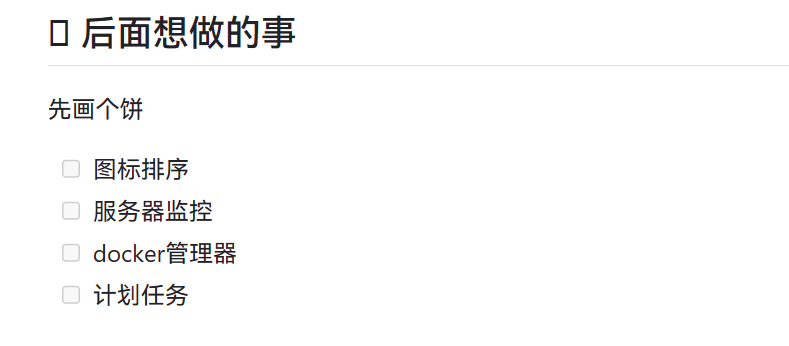 开发后续
开发后续体验
先来说说他有什么特点:局域网内外网链接切换;docker部署方便;上手简单,免修改代码;无需连接外部数据库;丰富图标自由搭配(文字图标+svg图标+内置三方图标库);支持网页内置小窗口打开(部分网站屏蔽此功能);占用资源小。
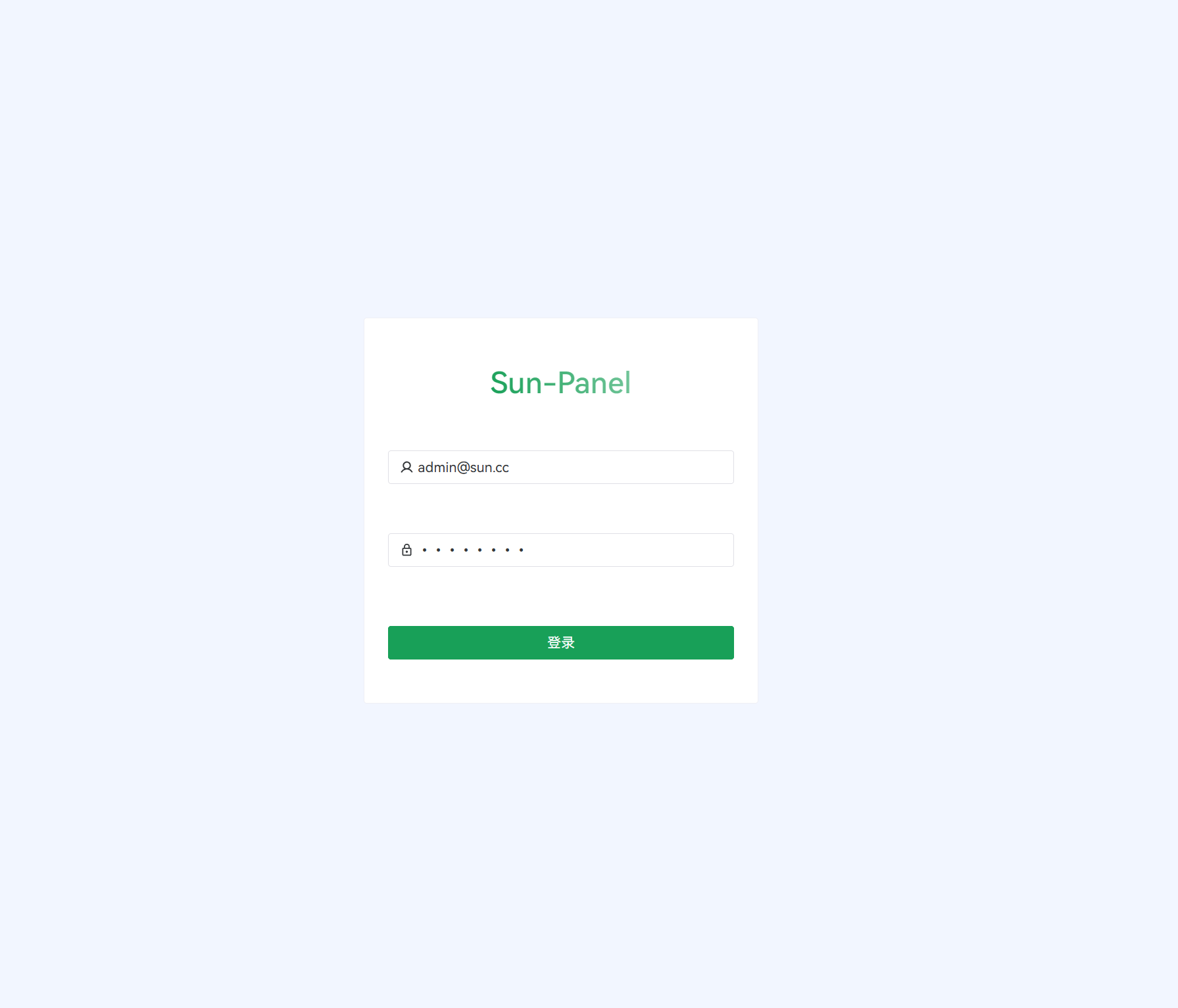 登录界面
登录界面登录之后可以看到主界面了,默认情况下没有任何图标,右下角上面那个可以实现一键内外网环境的切换,下面则是设置。整个界面简洁大方,非常耐看。
 主界面
主界面在进行切换内外网时,页面上方也会有相应的提醒。
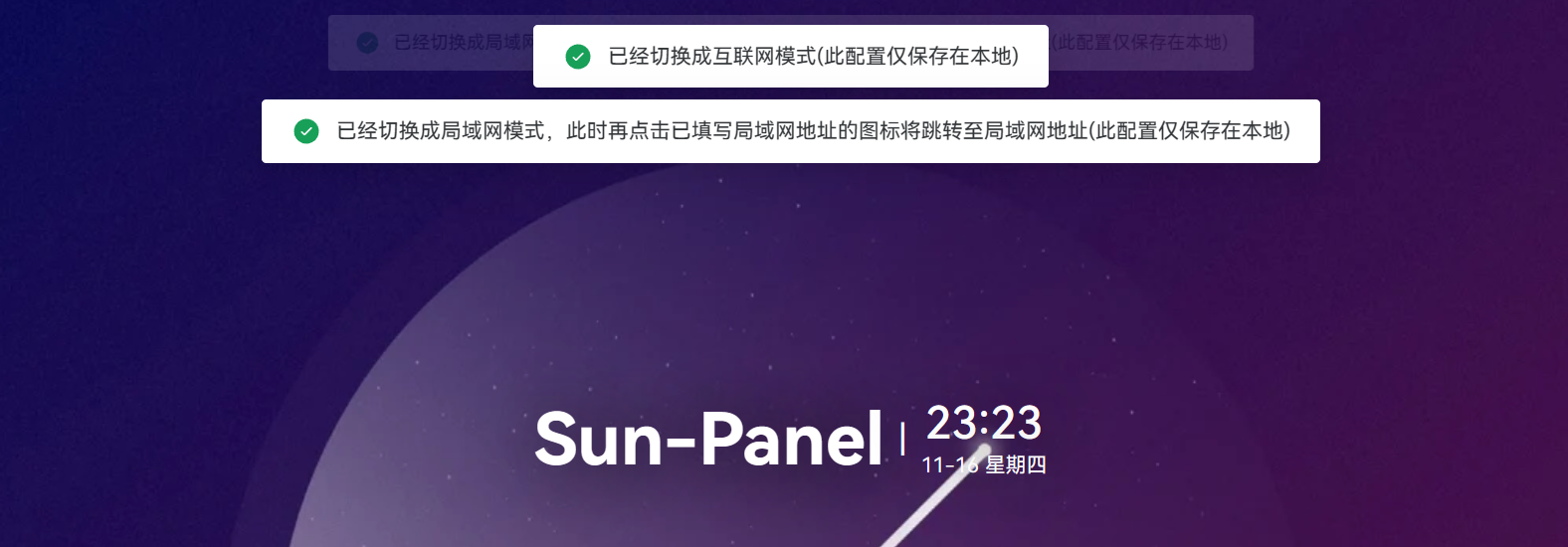 内外网切换
内外网切换进入设置可以看到壁纸的切换,LOGO切换,时钟显示秒以及图标的显示效果切换(详情图标带说明,小图标不带说明)并且这些设置在你改动后会自动同步到云端,或者你可以手动选择同步到云端。
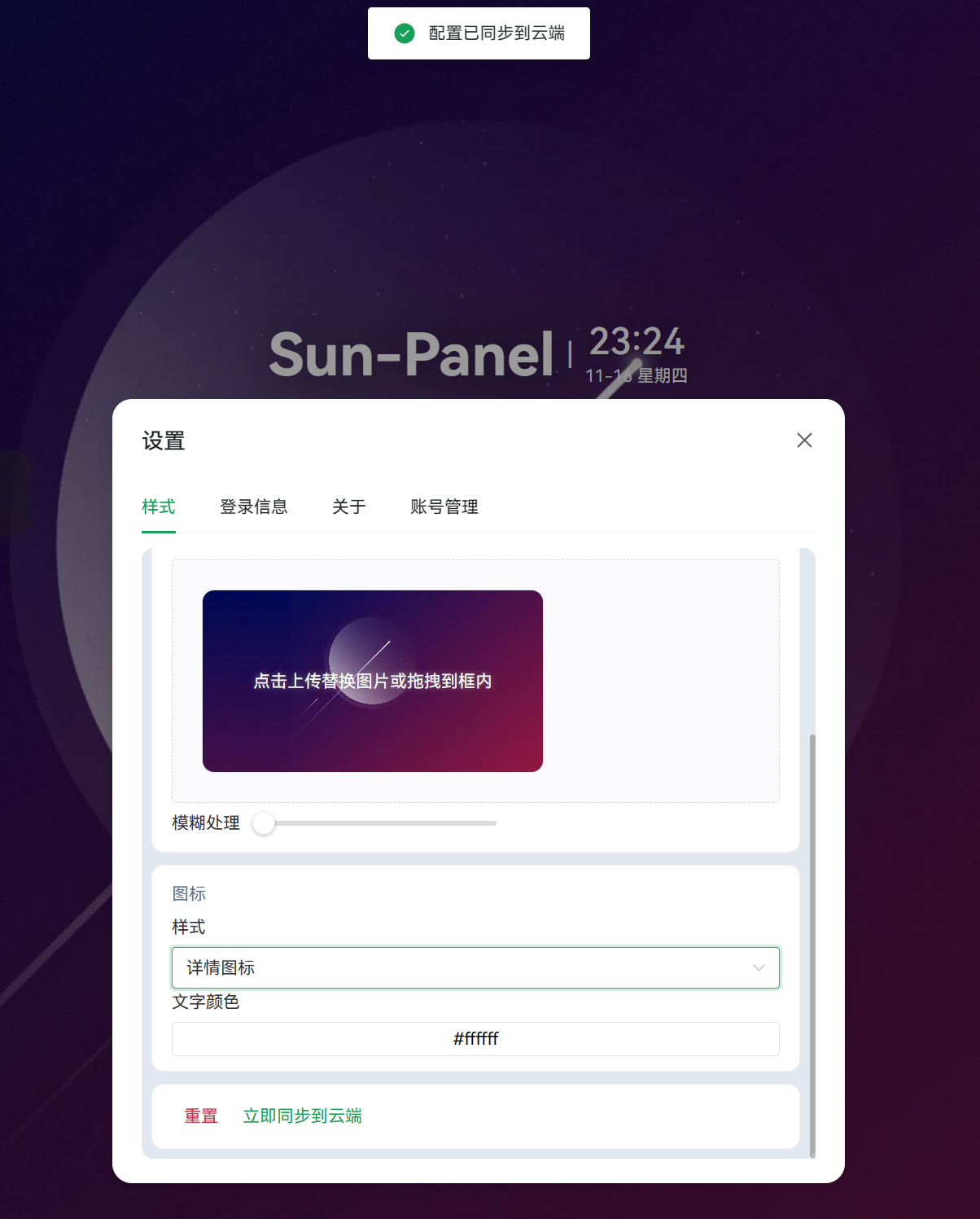 设置项
设置项账号管理中可以对当前用户进行修改。
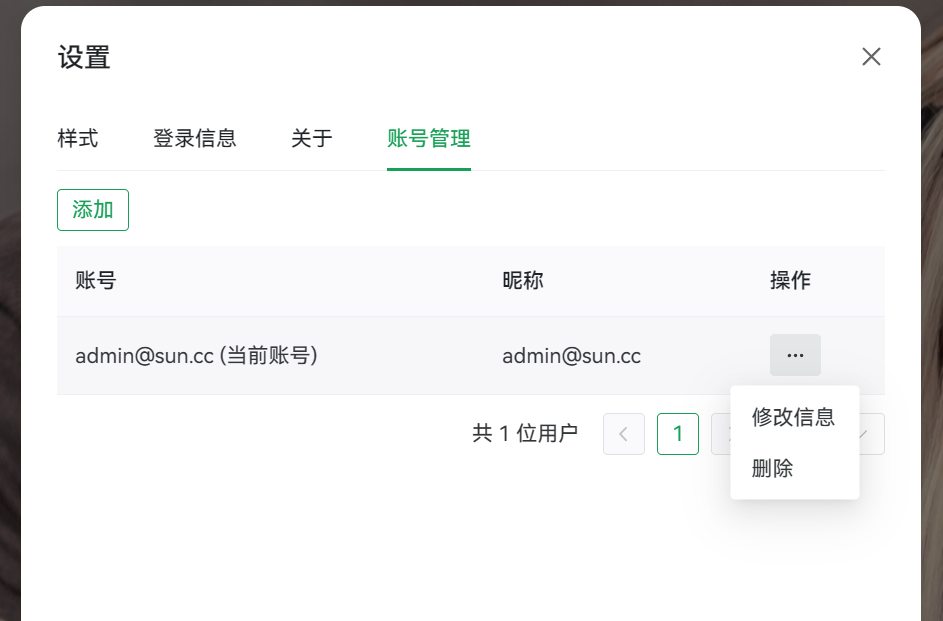 账号管理
账号管理导航页的添加也很方便,支持文字以及图片的设置,同时可以设置通用跳转地址以及局域网跳转地址,蛮好用的。
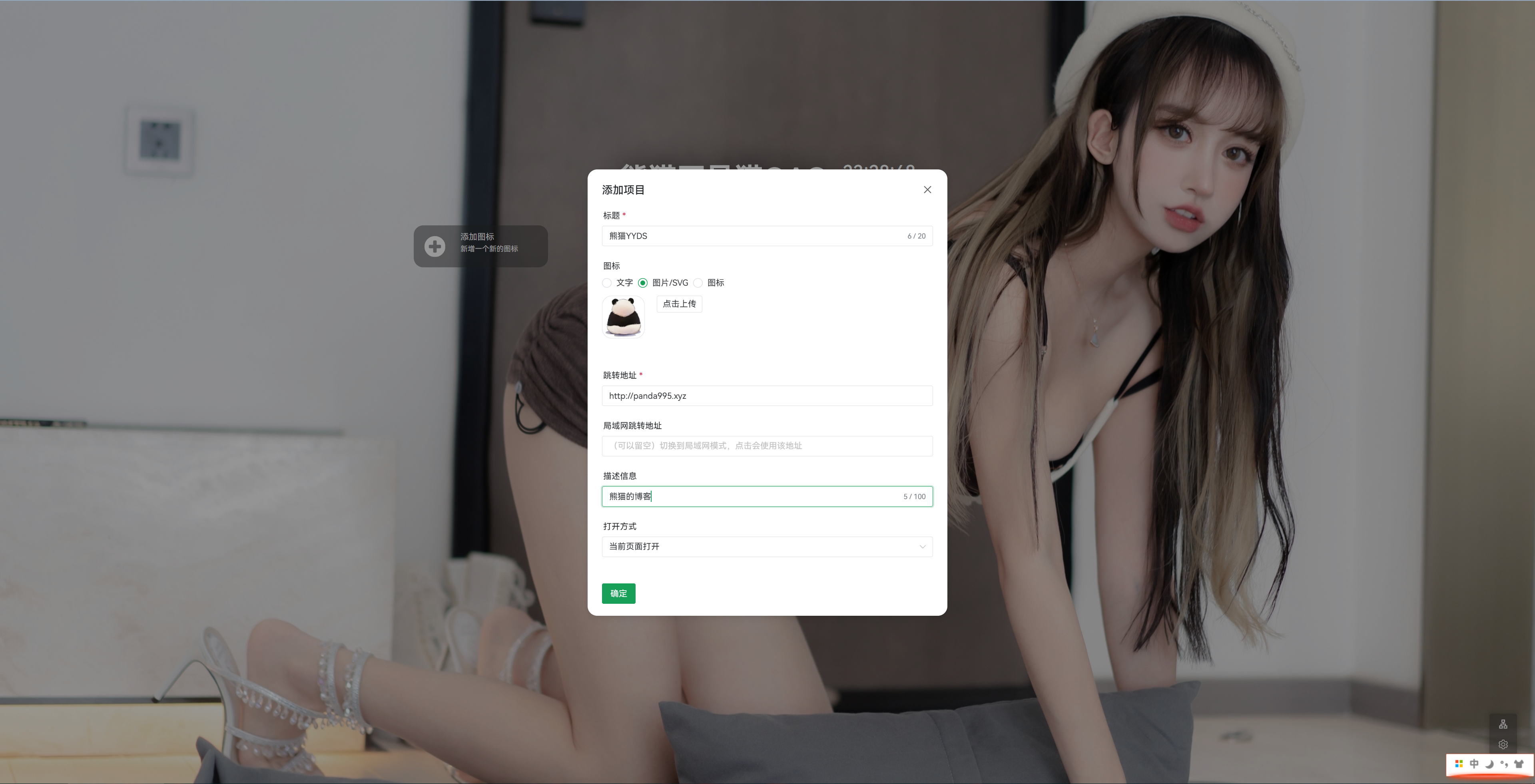 导航的添加
导航的添加最值得一提的便是这个弹窗打开,可以在当前页面新建一个弹窗进行查看。当然了,并不是所有网页都支持,理论上支持内嵌的网页都是可以的。
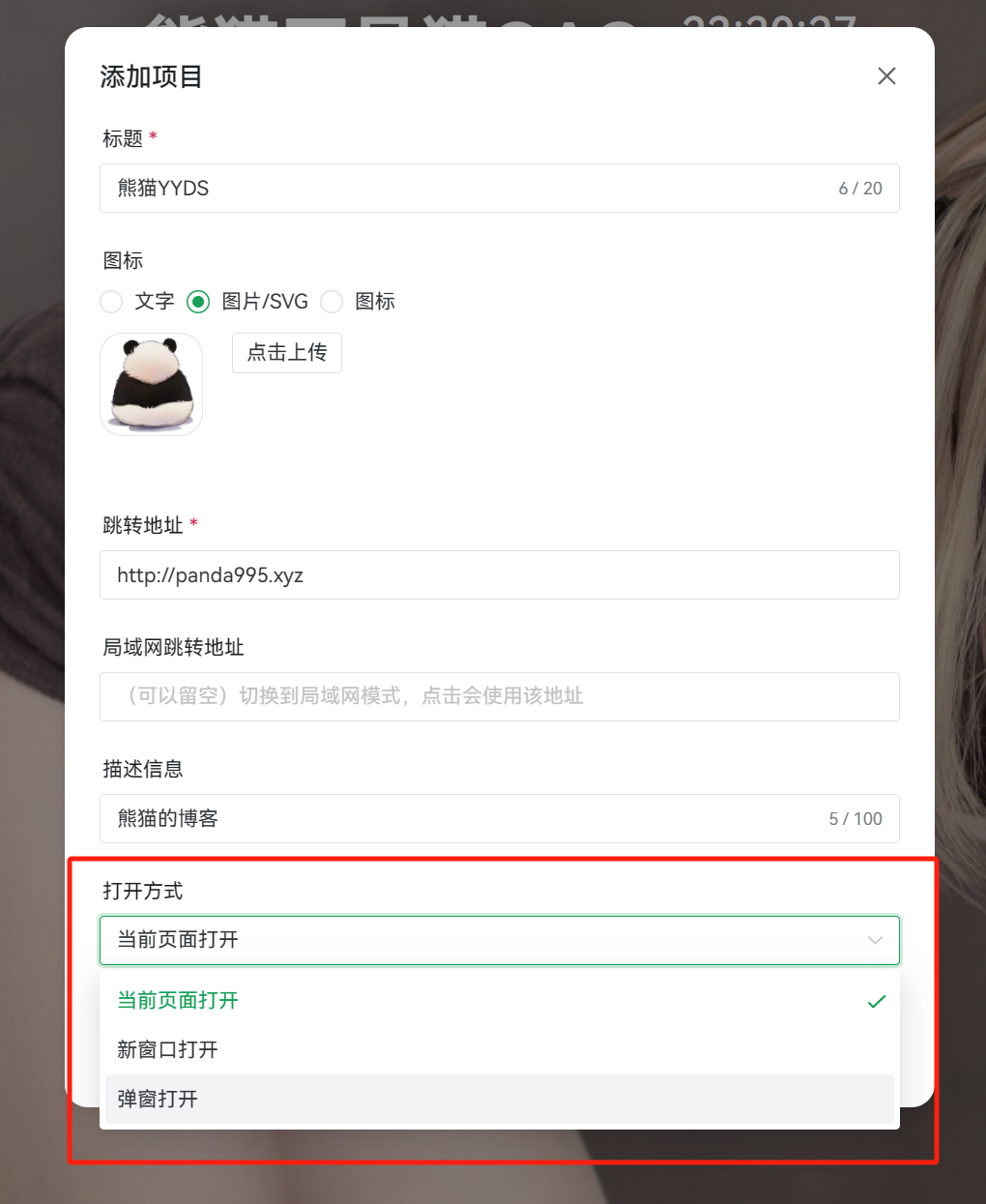 弹窗打开
弹窗打开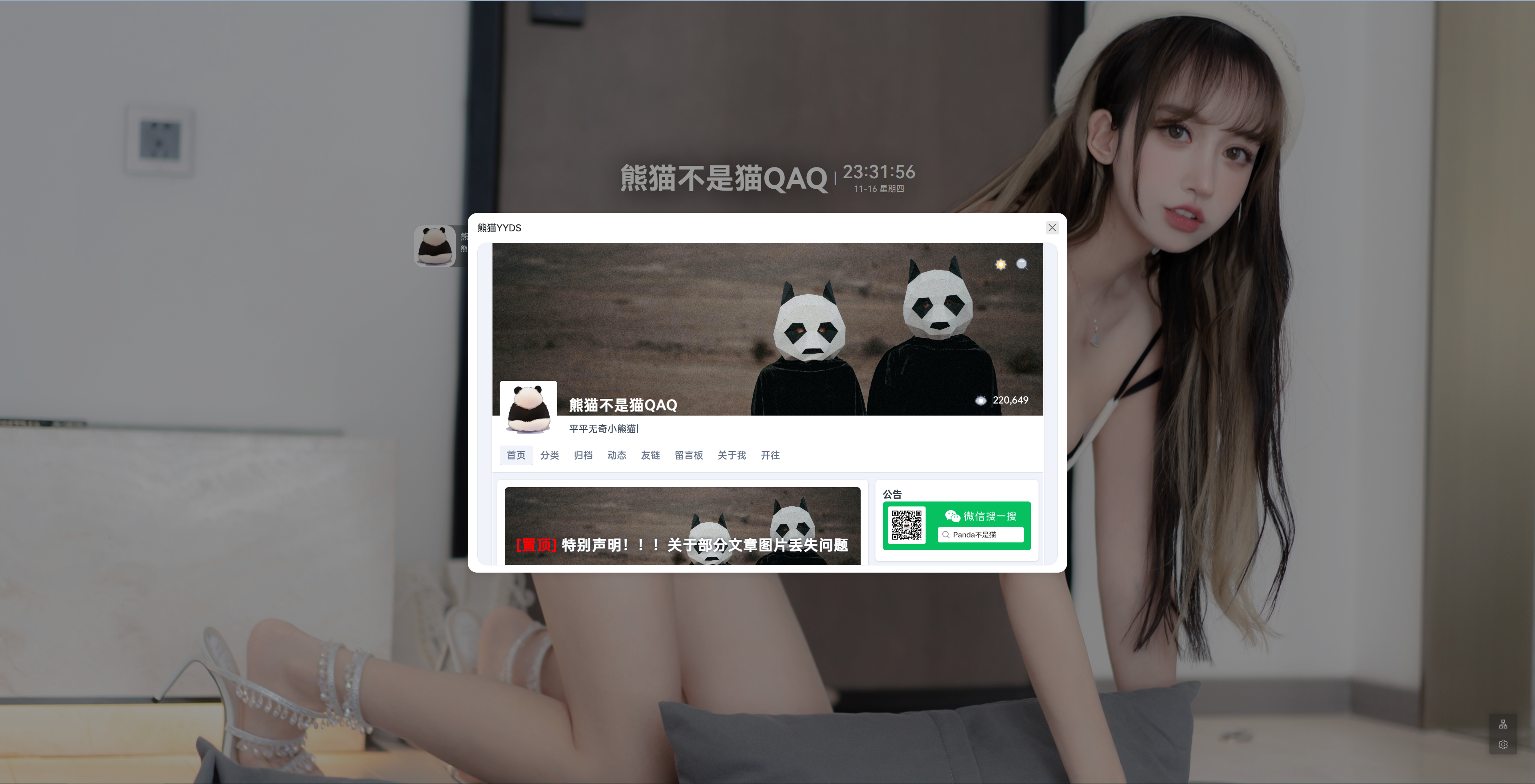 演示效果
演示效果部署
看完了演示,我相信你已经迫不及待想要部署自己的导航页了。该项目权限要求不高,所以测试发现不管是极空间,绿联还是联想以及支持docker的所有nas都可以部署。首先我们需要新建一个目录树,分别要有conf、uploads以及database文件夹,对应了配置文件、上传的文件以及数据库文件。
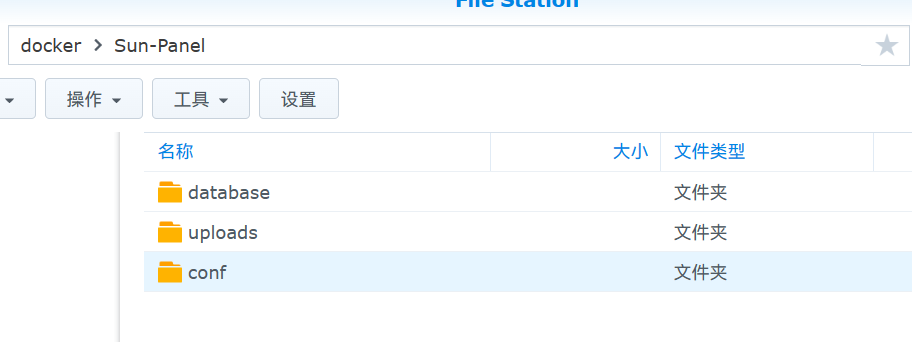 目录树创建
目录树创建随后你可以直接在docker中搜索项目hslr/sun-panel来进行拉取,或者通过命令行一键启动容器。命令如下:
docker run -d --restart=always -p 3002:3002 \
-v /volume1/docker/Sun-Panel/conf:/app/conf \
-v /volume1/docker/Sun-Panel/uploads:/app/uploads \
-v /volume1/docker/Sun-Panel/database:/app/database \
--name sun-panel \
hslr/sun-panel这里如果端口占用了,记得将3002端口更改一下就可以了。
 命令拉取
命令拉取容器启动后我们还需要执行一下用户密码重置服务,来查看密码。群晖为终端机,其他一些nas显示叫命令窗口,这里我们直接新建命令进入容器,随后直接输入:-password-reset重置第一个用户的密码。
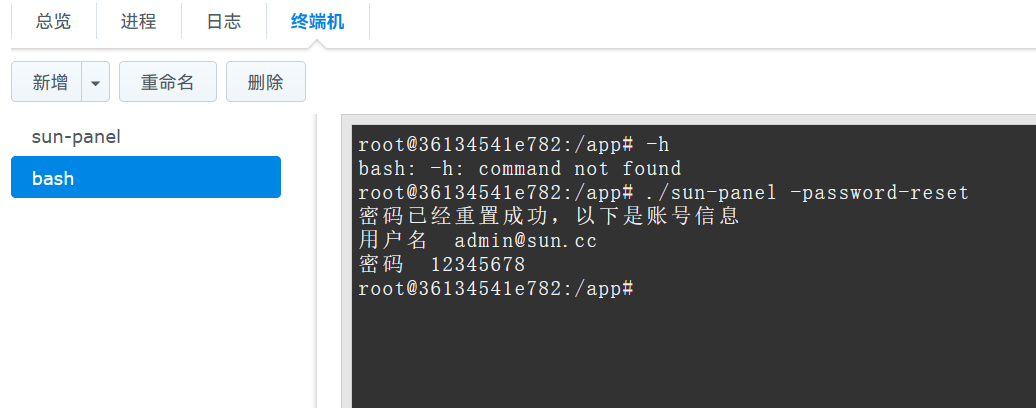 重置密码
重置密码最后浏览器输入http://nasip+3002端口号就可以看到登录界面了。
总结
非常推荐的NAS导航页,界面简洁,功能也实用。一键切换内网外网很方便,图标也是随便添加,网址随便设置,不需要去进行配置文件的修改,0基础也可以使用。最后便是弹窗的设计简直完美,个人测试基本上大部分都是支持的,用起来特别舒服。再次强烈推荐,喜欢的可以去给开源作者点一个star哦!
以上便是本期的全部内容了,如果你觉得还算有趣或者对你有所帮助,不妨点赞收藏,最后也希望能得到你的关注,咱们下期见! 点赞收藏关注
点赞收藏关注



准备新站点部署一下哈
真的蛮好看的
github直接搜sun-panel就可以了,主要很多地方现在不让贴github地址了,属于敏感内容